【エクスプローラーの意味】Windows10でエクスプローラーを消してしまったときの対処法
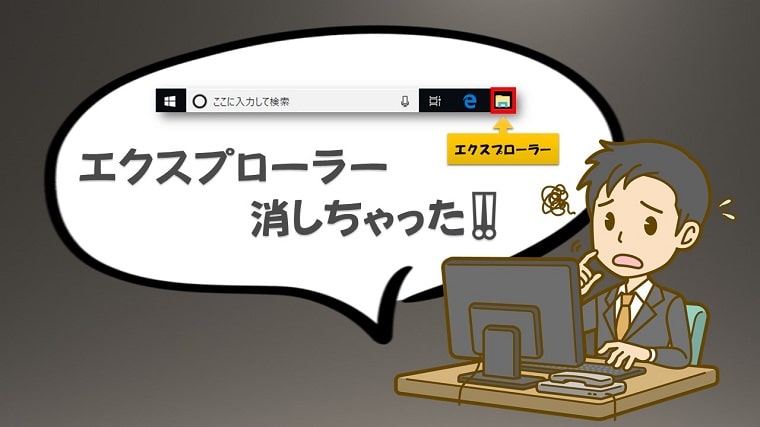
エクスプローラーの意味と、Windows10でエクスプローラーを消してしまったときの対処法をお伝えしています。
タスクバーに在中している「エクスプローラー」を使っている方は多いのではないでしょうか。
このエクスプローラーを誤ってタスクバーから消してしまった方はいませんか?
消してしまったエクスプローラーは復活させることができます。
エクスプローラーの意味
「エクスプローラー」は、標準で最初からタスクバーにピン留めされています。
意味は知らなくても、なんとなく当たり前に活用している方も多いのではないでしょうか。
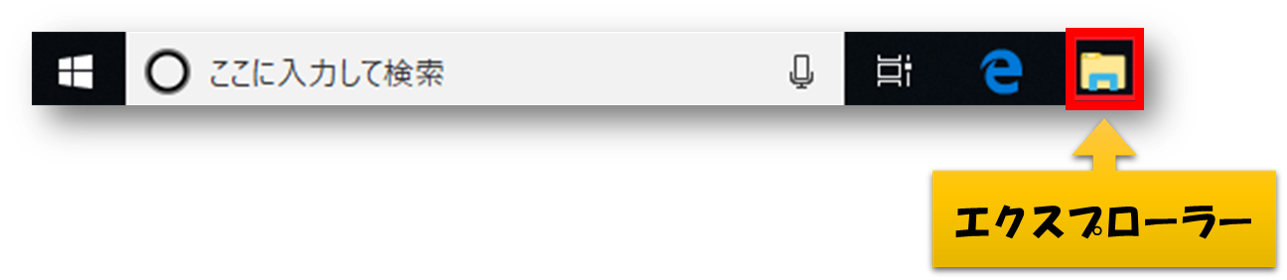
間違えて消してしまったりすると、とても不便で困ります。
 おかっぱちゃん
おかっぱちゃんエクスプローラーって何?
「エクスプローラー」は、ファイル管理をするプログラムの名称です。
エクスプローラーを起動させることにより、パソコン全体のフォルダーが分かるようになっています。
英語の「explorer」の意味を日本語にすると、「探検者」という意味になります。
色々なフォルダーやファイルを見つけ、操作ができるということになります。
エクスプローラーはピン留めされている



ピン留めって?



ピン留めとは、ピンで留めるという意味。
例えると、コルクボードなどにチラシなどの紙をピンで留めている状態と同じになります。
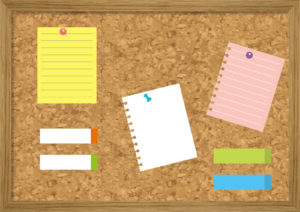
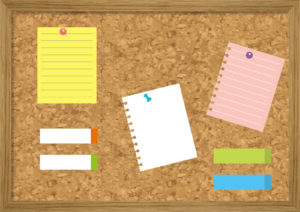
ピンで留まっている状態なので、取り外しも簡単です。
「エクスプローラー」にマウスを重ねて右クリックをすると、「エクスプローラー」の下に「タスクバーからピン留めを外す」と言う項目が表示されます。
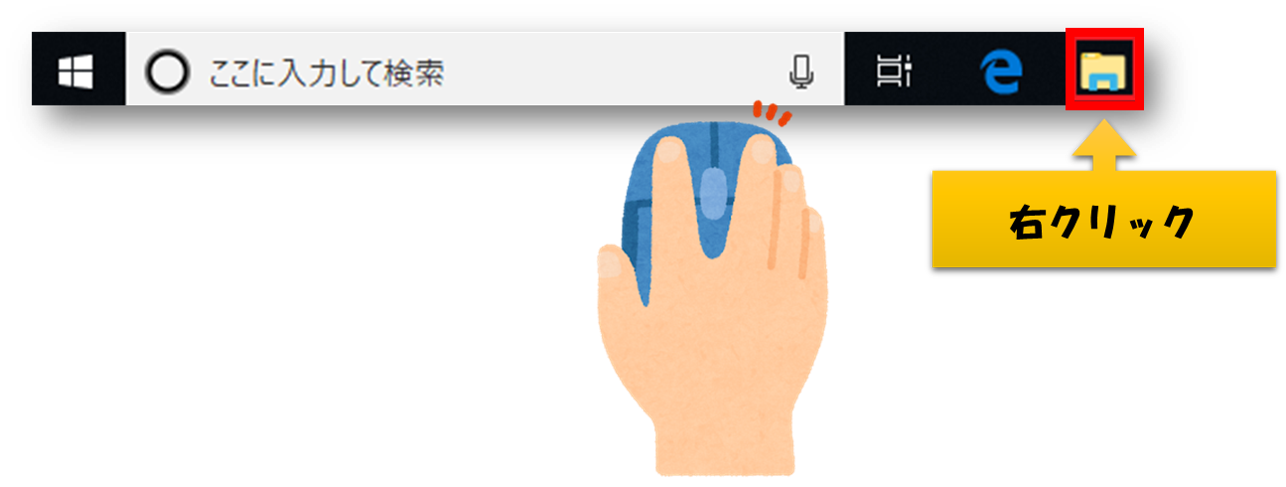
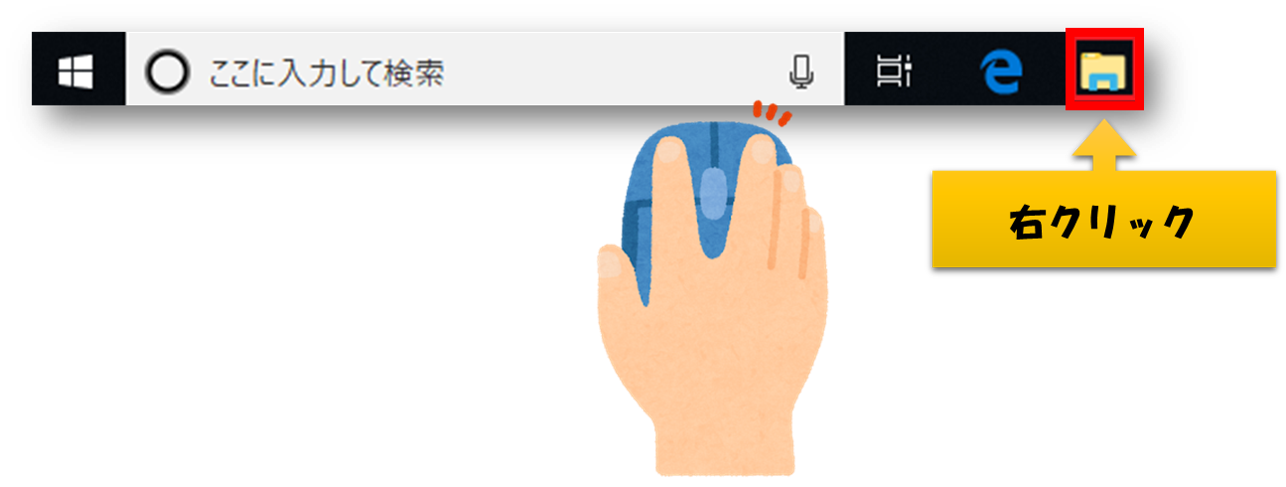
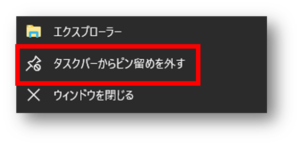
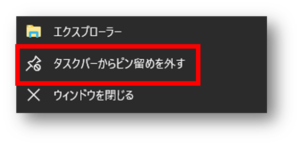
「ピン留めを外す」を間違えてクリックしてしまうと、タスクバーから「エクスプローラー」がなくなってしまいます。
クリックするだけで簡単に消えてしまうので、何らかの操作ミスで消してしまうこともあり得ます。
Windows10でエクスプローラーを消してしまったときの対処法
エクスプローラーを元に戻す簡単な方法をお伝えします!
①画面右下の検索バーに「エクスプローラー」と入力します。


②最も一致する検索結果に「エクスプローラー」が表示されます。
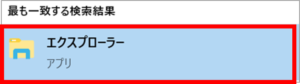
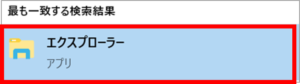
③表示された「エクスプローラー」を右クリックし、次に「タスクバーにピン留めする」をクリックします。
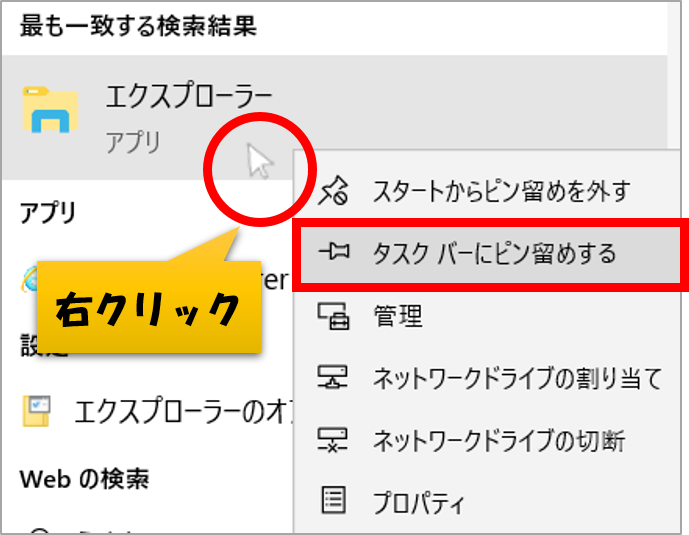
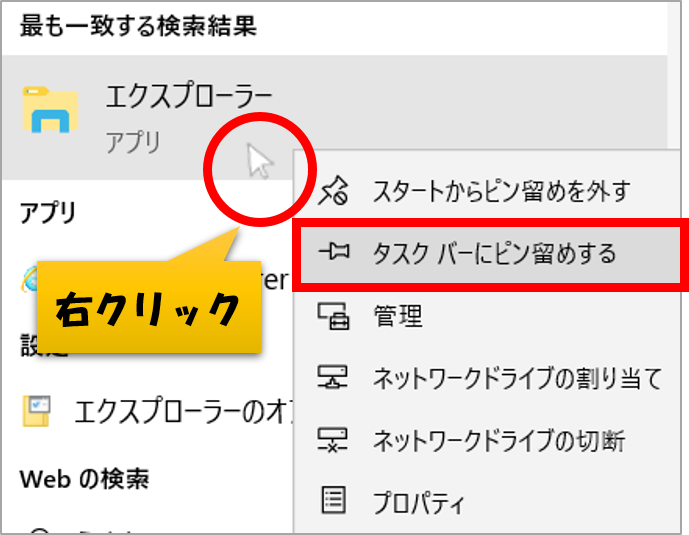
この方法で消えてしまった「エクスプローラー」を復活させることができます。
おわりに
エクスプローラーの意味と、Windows10でエクスプローラーを消してしまったときの対処法をお伝えしてきました。
例えば間違って消してしまったとしても、かんたんに復活させることができるので大丈夫です!
参考にしてみてください。

